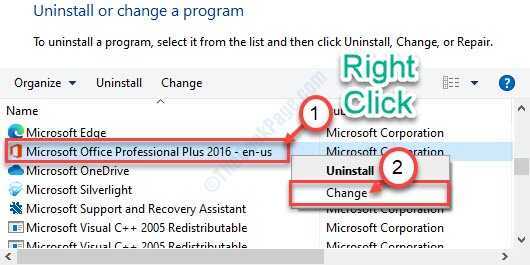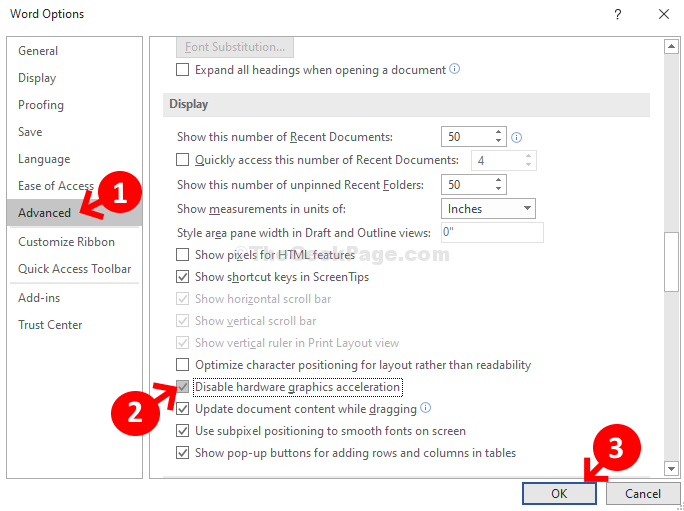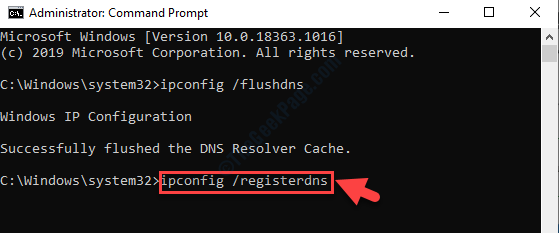Овај софтвер ће одржавати и покретати управљачке програме, чиме ће се заштитити од уобичајених рачунарских грешака и квара хардвера. Проверите све своје управљачке програме у 3 једноставна корака:
- Преузмите ДриверФик (верификована датотека за преузимање).
- Кликните Покрените скенирање да бисте пронашли све проблематичне управљачке програме.
- Кликните Ажурирај управљачке програме да бисте добили нове верзије и избегли кварове у систему.
- ДриверФик је преузео 0 читаоци овог месеца.
Ако откријете да поступак аутоматске пријаве за Виндовс 10 не функционише правилно, нисте једини корисник који има проблема.
Ово је изузетно фрустрирајуће питање, посебно ако сте га раније користили и добро је функционисало.
Чини се да се проблем појављује након што су корисници применили најновије исправке за Виндовс 10. Овај проблем се јавља у к32 и к64 верзијама оперативног система.
Иако Мицрософт још увек није објавио званични поправак, претражили смо Интернет за најбоље кораке за решавање проблема које можете испробати.
Иако ове методе нису потпуно решење овог проблема, неки корисници су постигли добре резултате испробавајући ово, па је вредно покушати и у вашем случају.
Читајте даље да бисте сазнали више.
Како да решите проблеме са аутоматском пријавом на Виндовс 10
1. Користите алатку Виндовс АутоЛогОн в 3.10
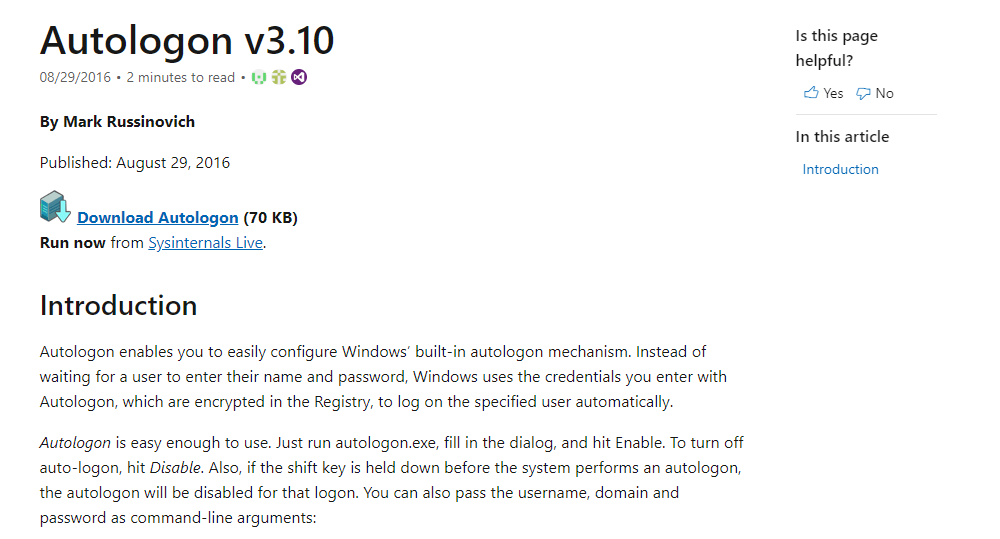
- Преузмите алат са Мицрософта.
- Трцати алат и попуните одговарајућа поља са потребним информацијама.
- Кликните Омогући за покретање услуге.
Белешка: Ако су активирана ограничења лозинке Екцханге Ацтивесинц, Виндовс неће прихватити конфигурацију аутоматске пријаве.
Желите ли да прескочите екран за пријављивање у Виндовс? Покушајте да користите ове две методе
2. Користите уређивач регистра да бисте омогућили функцију
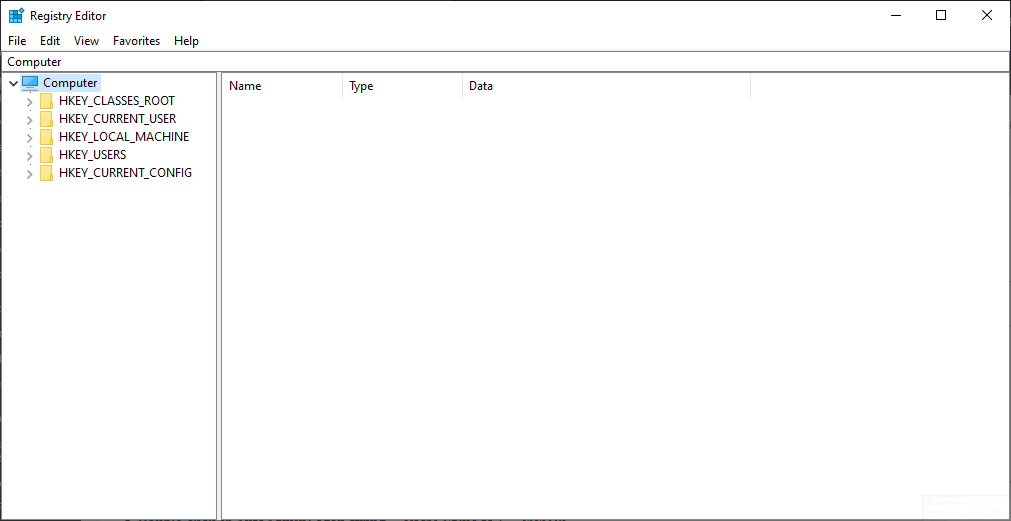
- притисните Вин + Р. тастери на тастатури -> тип регедит -> притисните Ентер.
- Унутар прозора Уређивача регистра -> идите на следеће место:
ХКЕИ_ЛОЦАЛ_МАЦХИНЕ / СОФТВЕР / Мицрософт / ВиндовсНТ / ЦуррентВерсион / Винлогон - Коришћење десног окна Кључ регистратора Винлогон -> потражите ДефаултУсерНаме и ДефаултПассворд вредности.
-
Дупли клик на сваку од жица и подесите Датум валуте са својим корисничким именом и лозинком. (ако користите Мицрософт налог, додајте Мицрософт налог /
) . - Дупли клик на АутоАдминЛогон стринг -> подесите Вредност до 1 -> кликни У реду.
- Затвори Уредник регистра и поново покренути ваш Виндовс 10 ПЦ.
3. Користите команду нетплвиз да бисте омогућили аутоматску пријаву

- притисните Вин + Р. типке -> тип нетплвиз -> погодио Ентер.
- Унутар Кориснички налози прозор -> кликните на Картица Корисници -> поништите опцију Корисници морају да унесу корисничко име и лозинку да би користили овај рачунар.
- Унесите своје акредитиве у Аутоматски се пријави приказан дијалог -> притисните У реду -> кликни Применити -> У реду.
- Поново покренути ваш Виндовс 10 ПЦ.
Закључак
Надамо се да су вам ове методе помогле да заобиђете проблем са аутоматском пријавом за Виндовс 10 који не ради исправно и да се можете пријавити на рачунар без потребе за уносом акредитива.
Волели бисмо да знамо да ли се овај водич показао корисним у вашем случају. Имате ли неки предлог?
Ако желите да делите ове информације са нама, слободно користите одељак за коментаре који се налази испод овог чланка.